
|
Om du har kommit så långt efter att ha läst mina tidigare kolumner (del 1, del 2), Jag tackar dig för ditt intresse, för jag kommer att visa dig en anmärkningsvärd experimentell funktion som visar varför KDE är kraftfullare skrivbord av alla de som finns, och varför, även om det använder lite mer resurser än resten, är det helt motiverat. |
Detta är mitt nuvarande skrivbord.
Medan skrivbordet inte kommer att vinna några skönhetstävlingar, inte minst för att dess bakgrund är Minta, standardbakgrunden med Chakra Linux Benz, ta en titt på den och du kommer att märka några saker som skiljer sig mycket från ett vanligt KDE-skrivbord . Jag visar dig hur du kommer dit och vad detta har att göra med det semantiska skrivbordet.
Min distribution
Chakra Linux är en distribution, även om den är något tung, trogen mot KDE. I stället för att argumentera om det använder jag dess främsta fördel för den här artikeln: det faktum att alla experimentella funktioner i KDE finns till hands. Om du inte har det, installera det, för jag förlitar mig på det för förklaringar.
Den är inne http://chakraos.org/home/?get/, för att ladda ner och njuta. Installatören, Tribe, är vacker och använder Marble för att projicera ett tredimensionellt jordklot när man väljer systemets tidszoner. Det är dock inte en distro för människor som är obekväma med kommandoraden, och det kräver mycket lärande. Installera den, läs wikierna, se hur det i de flesta fall kör all hårdvara, för du behöver den för att följa mig.
Många av paketen jag kommer att använda är tillgängliga på Kubuntu, både via Kubuntu Active-projektet och via Netrunner Dryland extra arkiv. Jag vet dock inte statusen för andra distributioner.
Aktiverar KDE
Låt oss inte tänka här på en aktivering i stil med Windows och dess anti-piratkopieringspolicyer, men låt oss tänka på Plasma Active, den uppsättning bibliotek som KDE har förberett för surfplattor, och som, mot vad du kanske tror, fungerar otroligt (i vissa fall) när du har ett tangentbord och en mus. På Chakra Linux installeras det så här.
ccr -S plasma-mobil dela-liknande-anslut
Låt oss vänta lite, för Chakra kommer att gå ner och sammanställa Plasma Active-biblioteken för oss. En serie program som inte betjänar oss kommer att installeras, till exempel den aktiva webbläsaren (ett pass om man har en pekskärm men mycket instabil) och andra som fungerar, till exempel Active RSS-läsaren (värdefull, till och med för de som bara har en mus), och de två viktigaste: Plasma Contour-behållaren (vilket är vad du ser på skärmdumpen) och knapparna Share-Prefer-Connect.
Plasma Contour-behållaren har flera fördelar jämfört med det traditionella skrivbordet. Som du kan se har den två knappar: + -tecknet är för att lägga till plasmoider och tecknet med redskapet är för preferenser. Bredvid båda knapparna visas namnet på aktiviteten du befinner dig i.
Nedan visas applikationsområdet. Varje applikation är avgränsad i sitt eget fönster med en knapp i det övre vänstra hörnet som används för att konfigurera den, ett prickat hörn som markerar varifrån appens storlek kan ändras och en titelruta som anger vad plasmoid är . När den flyttas på skrivbordet lämnar Plasma-komponenten ett spår och den snäpper alltid till ett osynligt rutnät, vilket är en av de viktigaste bristerna i standard KDE-skrivbordet.
Och nej, det finns ingen cashew. Det är mycket snyggare, det är perfekt.
Dela-Prefer-Connect
Den här funktionen är som Windows 8 Charms bar, bara gjort rätt. Tyvärr är stödet för denna funktion fortfarande begränsat, men låt oss hoppas att för KDE 4.11 eller KDE 4.12 kommer användarkontosupportet att vara 100% operativt, med vilket vi kan använda dessa knappar för att dela, föredra och ansluta allt vårt innehåll i hela och bredd av våra sociala nätverk. Under tiden kan vi göra några saker.
Anta att vi har texter till en låt som vi gillade, och vi vill snabbt skicka den via e-post. Det traditionella sättet att göra det skulle vara a) att placera brevet på skärmen på ett inlägg eller något liknande, och b) att öppna ett e-postprogram och skicka det som en bilaga. Sättet att göra det enligt KDE: s semantiska skrivbord är väldigt annorlunda.
När vi väl öppnat det här brevet, som jag hade kopierat och klistrat in i Calligra för exemplet, observerade vi att knapparna Share-Prefer-Connect, som var gråa, blev vita. Det beror på att de extra funktionerna i Plasma Active stöds, och vi får se vad det betyder.
I omvänd ordning ansluter den tredje knappen, Connect, vårt dokument till den aktivitet vi är i. Om vi trycker på den kommer den här menyn att visas.
Med detta kan vi koppla vårt brev, eller ett mer seriöst dokument som vi arbetar med, till KDE: s aktiviteter. Genom att trycka på där det står "Aktiviteter" ser vi en lista över alla tillgängliga aktiviteter.
Föredra-knappen ger oss detta.
Härifrån kan vi beordra det semantiska skrivbordet att registrera ett 5-stjärnigt betyg för det här dokumentet, lägga en på det eller ta bort dess preferens, om vi vill. Förutsatt att vi gillar det här brevet kanske vi vill ge det fem stjärnor och sedan hitta det snabbt med hjälp av NEPOMUK. Allt medan du fortfarande arbetar på själva dokumentet.
Men ville vi inte maila brevet? Se vad som händer när den första knappen trycks ned: Dela.
Så är det. Du behöver inte ens tänka på vad du ska göra; "Connect" trycks ned och brevet skickas via e-post. 1-2. Öppna KMail, lägg en alluserande text på den och bifoga filen, Semantic Desktop tar hand om den.
I en kommande del kommer vi att sortera filer med NEPOMUK-taggarna, lägga varma mappar på skrivbordet och se hur långt vi kan gå till det semantiska skrivbordet.



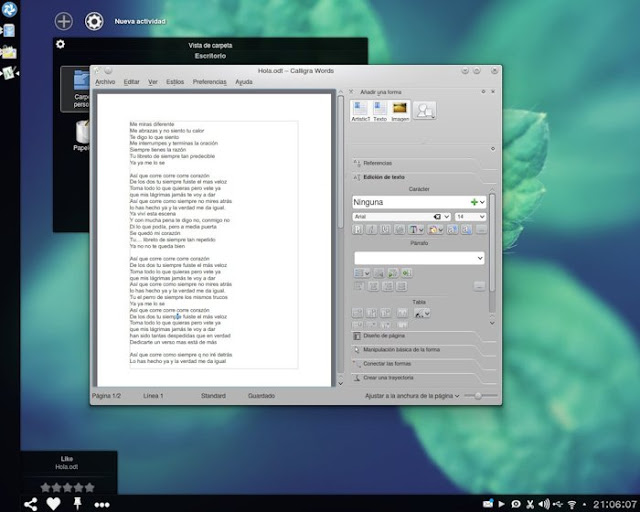
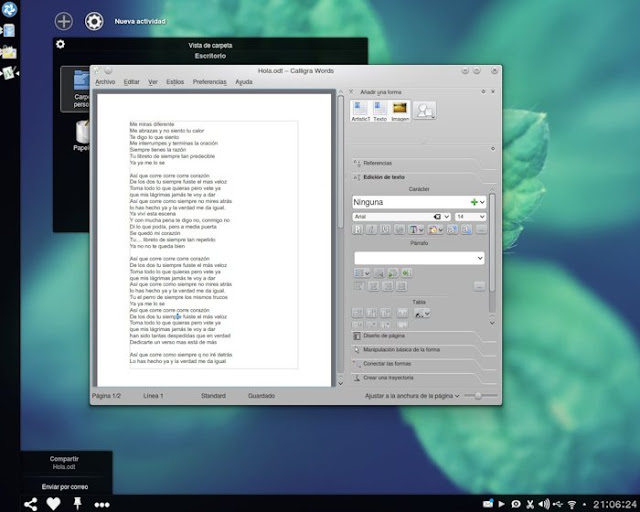
Hej Ernesto, tack för svaret, jag berättar vad som hände och vad jag gjorde; Teamet tillbringade två och en halv dag på att arbeta med full kapacitet efter det att resursförbrukningen återvände till normala orsaker, när laget startade nepomuk- och akonadi-processerna tar upp resurserna i några minuter men sedan återgår allt till det normala (jag antar att det är normalt för att detta ska hända), för att undvika komplikationer nedgradera kde-paketen till version 4.10 (den som kom som standard i opensuse 12.3), i terminalen kör du kommandona som du rekommenderade "akonadictl vaccum" och "akonadictl fsck" och detta är som returnerar "D-Bus-session är inte tillgänglig!" och sedan en serie data som inte tolkas, jag har kört nepomuk-rengöraren och det fungerar utan problem. Efter dessa ändringar har utrustningen fungerat bra och prestandan inte har lidit, jag är väldigt glad över att kunna integrera dessa KDE-funktioner, länge visste jag inte hur användbar de var och hur produktiva och effektiva de fick fungera.
Jag ser fram emot de nya leveranserna av dina guider.
Jag upprepar mitt tack och hälsningar.
Hej Ernesto, utmärkta artiklar, ett tag har jag varit aktiv nepomuk och akonadi för att se vad de var för och dina artiklar uppmuntrade mig att konfigurera dem helt, nu har jag mina e-postkonton, kontakter, uppgifter, datum, rss, alla synkroniserade och indexerat, men jag har några tvivel som jag nu kommer att uttrycka: i din första artikel sa du till oss att efter att nepomuk indexerat alla våra filer och data, återgår det till normalitet (när det gäller resursanvändning) och även om det har varit så ofta virtuos-t-process eller kio-filer börjar använda processorn eller RAM, jag har försökt att utrustningen ska vara påslagen under en hel dag och processen upprätthålls och minskar aldrig dess minnesanvändning, faktiskt virtuos-t, trots gränserna minne som lämnar 1 mb, skala dess användning och har nått 1 mb, då är min fråga följande, efter att ha ändrat filer akonadi_nepomuk_feederrc och nepomukstrigirc, som du rekommenderade, kommer det att bli nödvändigt att lämna dem som de kom n som standard eller detta är tillfälligt och de fortsätter att bearbeta fullt eftersom det fortfarande finns data som ska indexeras, eftersom ytterligare information jag använder opensuse 150 med kde 500 och för 12.3 dagar sedan aktiverade jag tjänsterna med guiden till din handledning.
Hälsningar och tack så mycket.
Utmärkt också jag använder chakra projekt utmärkt KDE distro, tack så mycket för denna tredje del.
Hälsningar.
Ditt problem orsakas troligen av e-postmeddelanden. I den sjunde delen kommer jag att göra en special om hur man attackerar semantiska skrivbordsprestationsproblem, men för tillfället:
- Åtgärda eventuell korruption i Akonadi-databasen. Jag försäkrar dig att du kommer att få problem om du uppgraderade från KDE 4.10.1 till 4.10.2. Det görs så här.
$ akonadictl vakuum
$akonadictl fsck
- Använd Nepomuk Cleaner
$nepomukcleaner
- Om allt annat misslyckas, inaktivera e-postindexeraren i Systeminställningar | Skrivbordssökning. Resten av grejerna fungerar som det står i guiden.
Fantastiskt, även om jag vill säga några saker innan del 4 släpps, som redan är i händerna på Let's Use Linux.
1. Vanligtvis är felet "D-Bus-sessionbuss inte tillgänglig!" följt av en adressdump som härrör från ett segmenteringsfel uppstår eftersom du kör dessa kommandon i en separat konsolsession. Du måste köra dem i en terminal som är i KDE-sessionen (de kör inte heller heller).
2. KDE 4.10.2 har en dödlig bugg som producerar exakt den effekt du beskriver, och den åtgärdades två dagar efter utgivningen. Kubuntu-paketen har redan backporten som fixar felet och Chakra-paketen inkluderade det ett par dagar senare. Det är synd att OpenSuSE inte har fix-backporten, så du måste vänta på att KDE 4.10.3 ska uppdateras.
MYCKET INTRESSANT
Mycket bra, mycket bra. Jag ser fram emot nästa artikel.
Jag ska slå upp det i AUR, så förresten testar jag Plasma Media Center.
UPPDATERING
Kubuntu Raring Ringtail inkluderar paketen som visas här som en del av distributionen. I Kubuntu installeras dessa paket så här.
$ sudo apt-get install plasma-widgets-activate share-like-connect
http://www.muylinux.com/2013/04/11/nace-klyde-kde-lightweight-desktop-environment/ http://www.youtube.com/watch?v=6lfAjdtwECc